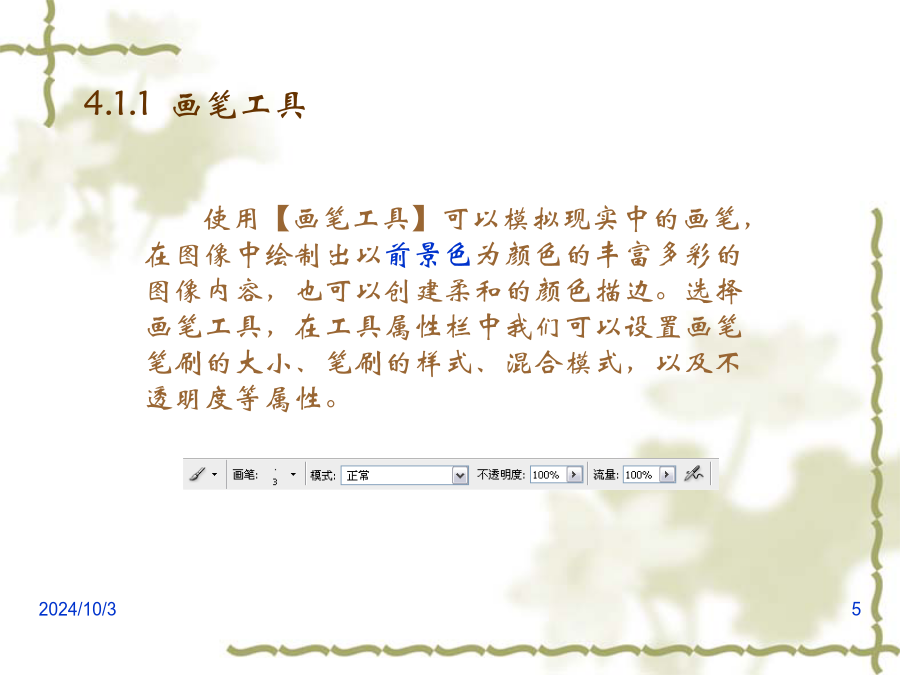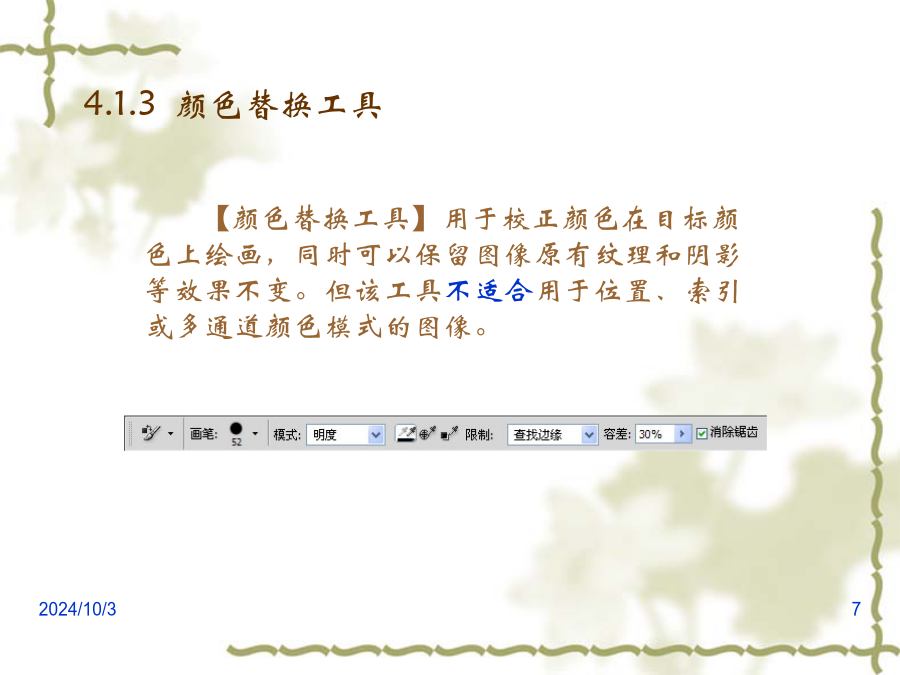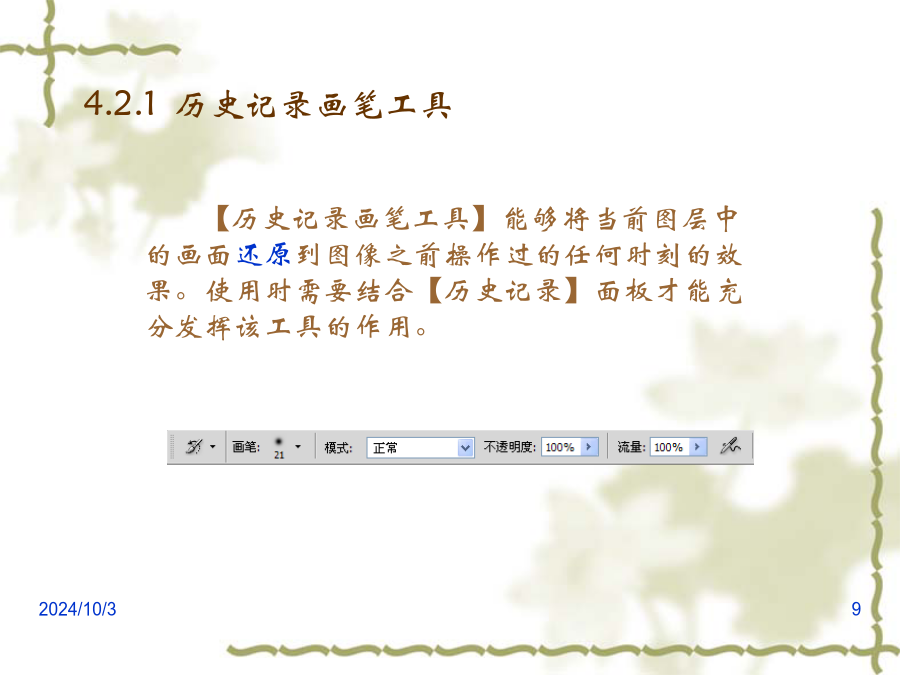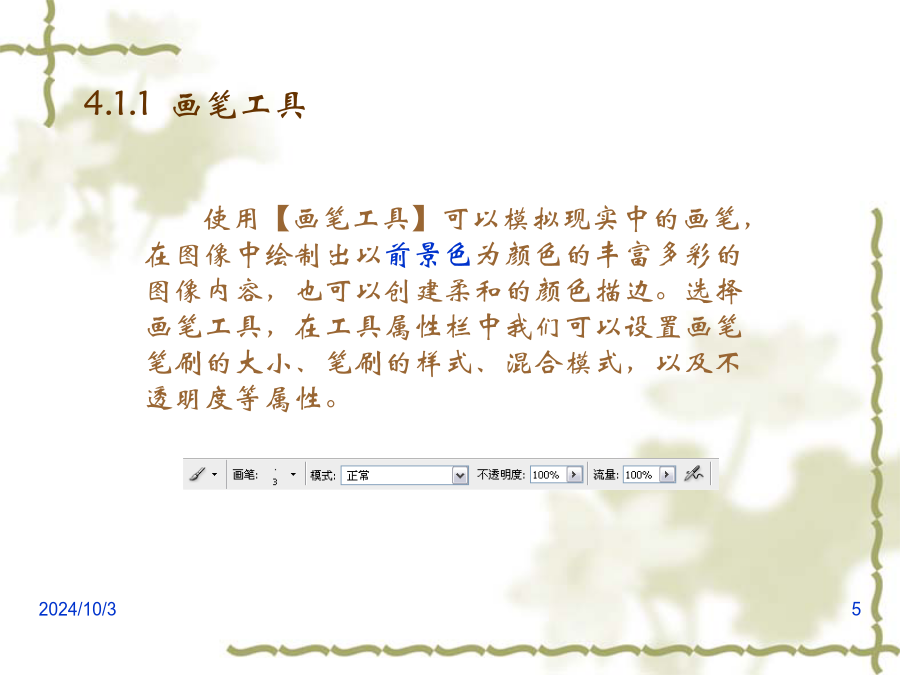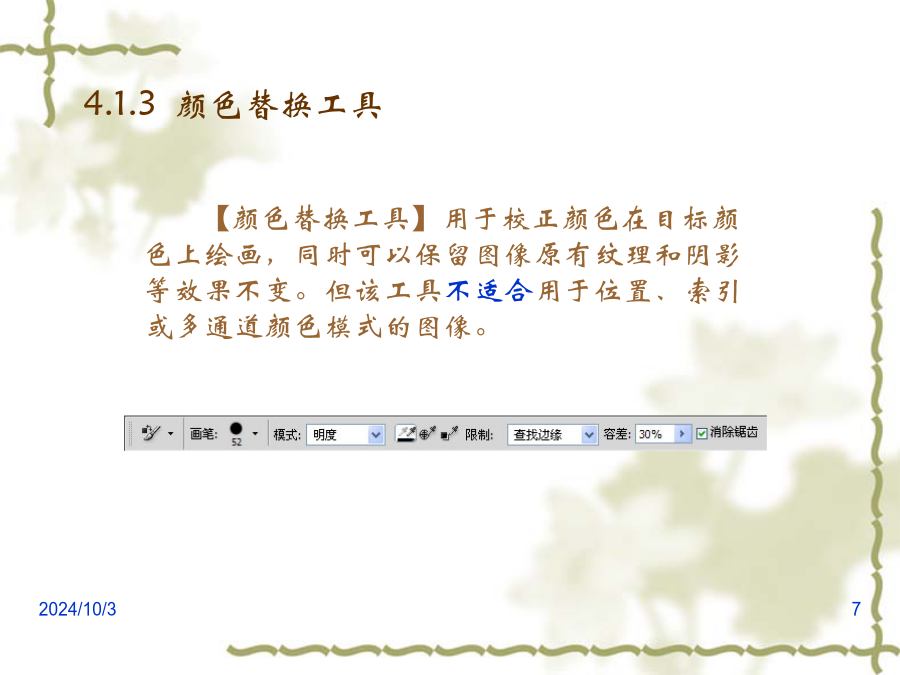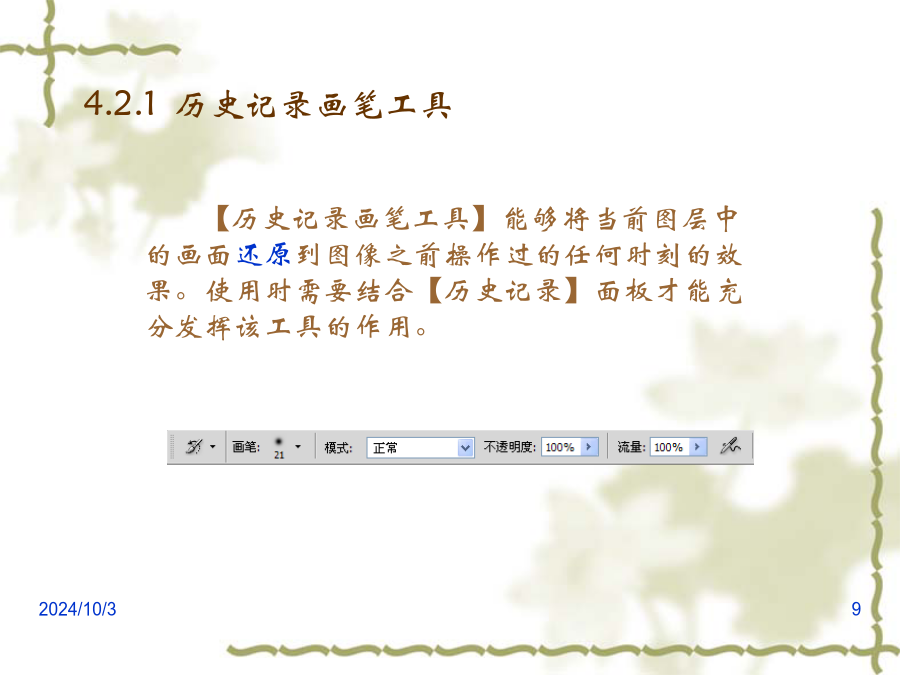如果您无法下载资料,请参考说明:
1、部分资料下载需要金币,请确保您的账户上有足够的金币
2、已购买过的文档,再次下载不重复扣费
3、资料包下载后请先用软件解压,在使用对应软件打开
从理论到实践--photoshop中文版基础教程第四讲基本绘图工具2024/10/3画笔工具组中主要集合了Photoshop中基本的绘图工具,其中包括【画笔工具】、【铅笔工具】和【颜色替换工具】三种。它们是使用Photoshop进行绘图工作的基础。使用【画笔工具】可以模拟现实中的画笔,在图像中绘制出以前景色为颜色的丰富多彩的图像内容,也可以创建柔和的颜色描边。选择画笔工具,在工具属性栏中我们可以设置画笔笔刷的大小、笔刷的样式、混合模式,以及不透明度等属性。【铅笔工具】和【画笔工具】类似,都是模拟现实生活中相应工具的画面效果。不同在于使用【铅笔工具】在图像中绘制出的是边缘生硬的线条图像内容。【颜色替换工具】用于校正颜色在目标颜色上绘画,同时可以保留图像原有纹理和阴影等效果不变。但该工具不适合用于位置、索引或多通道颜色模式的图像。历史记录画笔工具组中包括【历史记录画笔工具】和【历史记录艺术画笔工具】两种工具。它们与【历史记录】面板结合使用可以通过恢复图像之前的任意效果而达到新的创意组合画面。【历史记录画笔工具】能够将当前图层中的画面还原到图像之前操作过的任何时刻的效果。使用时需要结合【历史记录】面板才能充分发挥该工具的作用。【历史记录艺术画笔工具】与历史记录画笔工具的功能和作用类似,只是该工具在抹去当前图层中的图像的同时,会在图像上替换上了所选定的某种艺术图案。在PhotoshopCS3中,填充工具被主要集中在【渐变工具】组中,其中包含有【渐变工具】和【油漆桶工具】两种,使用该工具组中的工具可以在当前的图像或选区中填充前景色、渐变色和某种图案。【渐变工具】可以创建多种颜色间的多种混合效果,可以从预设渐变填充中选取已有渐变效果,也可以在渐变编辑器中创建自己定义的新的渐变效果。【油漆桶工具】用来在事先选定的区域或者整个图层中快速的填充前景色或图案。2024/10/3【仿制图章工具】是从图像中取样,然后将样本复制到图像的其他位置,同时在复制的过程当中,被复制图像本身的效果不发生任何变化。【图案图章工具】可以在图层或选定的区域中复制定义好的图案,也可以在目标图像上连续绘制出选定区域的图像。2024/10/3【橡皮擦工具】可以擦除不同的图像区域。如果在背景图层或在透明像素被锁定的图层中编辑图像,那么所涂抹过的地方会使用背景色进行填充。【背景橡皮擦工具】可以擦除图像的背景,并将其抹成透明的区域,在抹除背景图像的同时保留对象的边缘,做一个简单的抠图处理。【魔术橡皮擦工具】相比之前两种擦除工具更加智能化,它可以通过在图像中单击鼠标,快读地将图像中具有相同颜色的图像区域擦除。2024/10/3【修复画笔工具】可以将一部分图像使用画笔覆盖在另一部分图像上,从而形成修复图像瑕疵的效果。【污点修复画笔工具】可以快速的去除照片中的污点和不理想的部分。此工具的工作方式与修复画笔工具类似,它的优点是不需要用户指定样本点,它会自动从所修饰区域的周围取样。【修补工具】可以用其他区域的像素来修复选中的区域,作用与修复画笔工具相同。不同之处在于修补工具会将样本像素的纹理、光照和阴影与源像素匹配。【红眼工具】与前三种修复工具不同,它主要是针对使用相机在比较暗的环境中,借助闪光灯拍摄的情况下,人物或动物的眼睛在这一瞬间会产生的红眼现象,也可以移除在使用闪光灯拍摄照片时所产生的白色或绿色反光。2024/10/3【模糊工具】可以将图像变得模糊,而未被模糊的图像则显得更加突出、清晰;【锐化工具】作用与模糊工具的作用刚好相反,可用于锐化图像的部分像素,使被操作区域的图像更加清晰;【涂抹工具】的作用是用来混合颜色。就好像我们在真实的画布上使用颜色,在颜色还没有完全干掉的时候,使用手指或画笔将颜色进行涂抹的效果。【减淡工具】用来加亮图像的局部以达到将画面颜色减淡的效果,也可通过将图像或选区的亮度提高来校正曝光;【加深工具】通过增加曝光度来降低图像中某个区域的亮度,以达到画面颜色加深的效果;【海绵工具】可以精确地更改图像区域的色彩饱和度,可以对图像进行去色或者加色处理。2024/10/32024/10/32024/10/3【吸管工具】是从图像中获取颜色时所使用,可将画面中某一种颜色快速吸取到前景色中;【颜色取样器工具】可以同时吸取四种颜色,并可以分别存储起来;【标尺工具】用来测量图像中两点之间的实际距离;【计数工具】主要是在画面中起到标示作用,没有实际意义。谢谢观看!